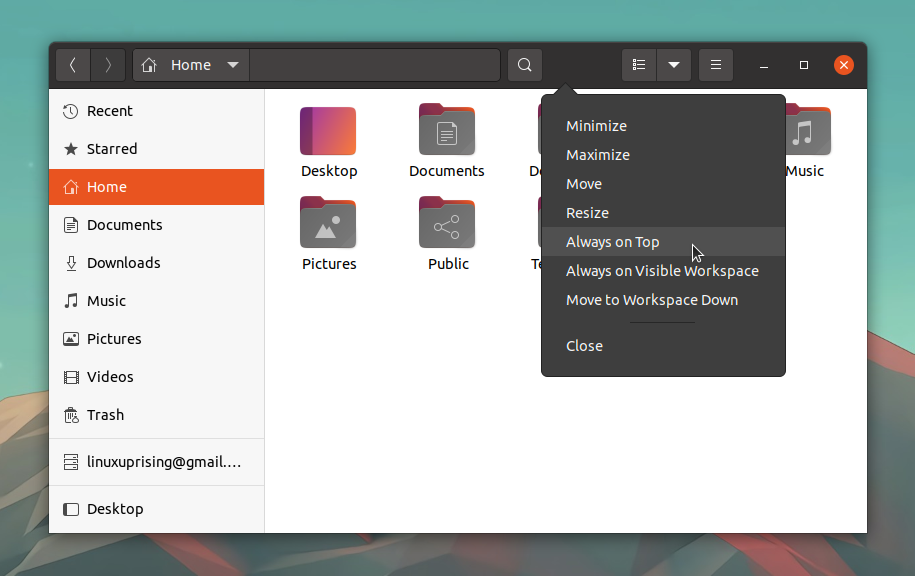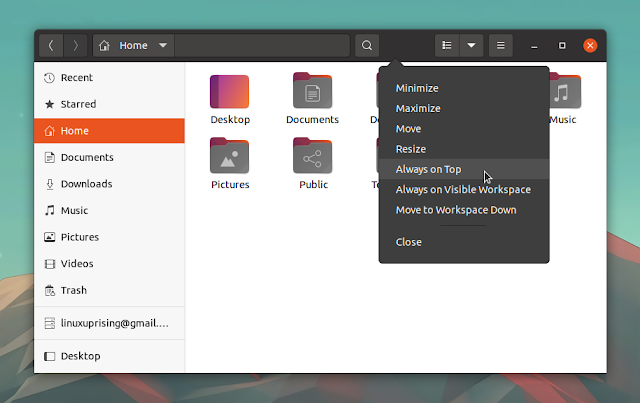
Questo articolo mostra come utilizzare una scorciatoia da tastiera per impostare una finestra in modo che sia sempre in primo piano, sui desktop GNOME, MATE, Xfce, Cinnamon e KDE Plasma, nonché una scorciatoia generica che funziona con qualsiasi X Window Manager compatibile con EWMH / NetWM ( quindi questa soluzione generica non funziona su Wayland).
Imposta una scorciatoia da tastiera Sempre in primo piano sul desktop GNOME
GNOME non ha più una scorciatoia da tastiera predefinita per Sempre in primo piano (aveva Alt + Space, poi t), ma c’è un’opzione per impostare la tua scorciatoia da tastiera per questa funzione della finestra. L’opzione non è però esposta in Impostazioni -> Scorciatoie da tastiera.
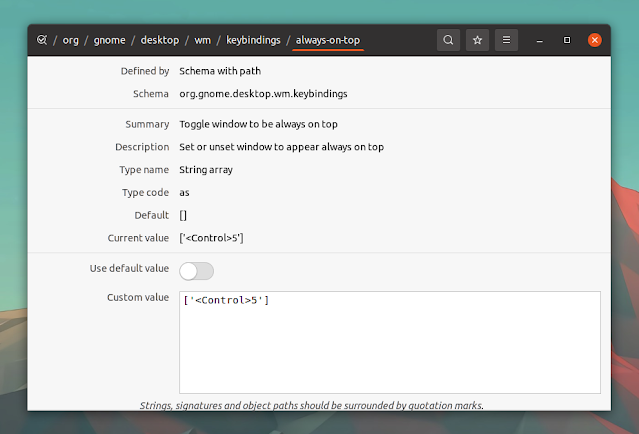
Per accedere all’opzione che consente di impostare una scorciatoia da tastiera per Sempre in primo piano, apri Dconf Editor e vai a /org/gnome/desktop/wm/keybindings. Lì, imposta una scorciatoia da tastiera per always-on-top in questa forma (esempio): ['<Alt>1'], ['<Control>2'], ['<Control><Shift>a'] e così via, ma ovviamente impostalo su ciò che vuoi usare per questo. Disattiva l’opzione “Usa valore predefinito” per poter inserire una scorciatoia.
Imposta una scorciatoia da tastiera Sempre in primo piano (Mantieni sopra gli altri) su KDE Plasma
KDE Plasma ha un’opzione che puoi usare per impostare una finestra Sempre in primo piano, chiamata Mantieni la finestra sopra.
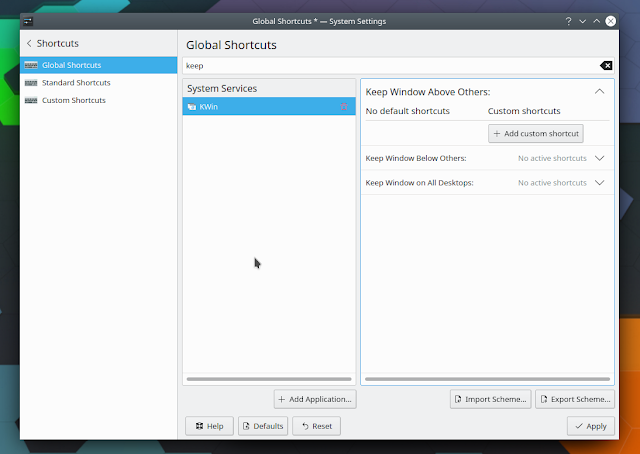
Per impostare una scorciatoia da tastiera per attivare / disattivare questa opzione Mantieni la finestra sopra, vai a System Settings -> Shortcuts -> Global Shortcuts, Cercare Keep Window Above, quindi vedrai un’opzione per assegnare una scorciatoia da tastiera a questa opzione, come nello screenshot sopra.
inserire una sh Utilizzando la scorciatoia da tastiera incorporata per attivare Sempre in primo piano sui desktop MATE, Xfce e Cinnamon
I desktop MATE, Xfce e Cinnamon hanno una scorciatoia da tastiera incorporata per attivare o disattivare l’opzione della finestra Sempre in primo piano.
Su MATE e Cinnamon, focalizza una finestra, quindi premi Alt + Space, poi t per impostare una finestra in modo che sia sempre in primo piano. Disattivalo utilizzando la stessa combinazione di tasti. Cinnamon offre anche la possibilità di impostare una scorciatoia personalizzata per questo: System Settings -> Keyboard -> Shortcuts -> Windows -> Toggle always on top.
Per Xfce, attiva Sempre in primo piano usando Alt + F12. Oppure usa lo stesso Alt + Space, poi t to enable Always on Top; tuttavia, per disattivarlo, utilizzare Alt + Space, poi o. Xfce offre la possibilità di cambiare la chiave per attivare o disattivare l’opzione della finestra sopra: Settings -> Window Manager -> Keyboard -> Toggle above.
Utilizzo di un modo generico per impostare una finestra Sempre in primo piano (solo X)
Se l’ambiente desktop che stai utilizzando non ha un modo per impostare una scorciatoia da tastiera per l’opzione Finestra Sempre in primo piano, o se desideri utilizzare una scorciatoia personalizzata e l’ambiente desktop che stai utilizzando non lo supporta, devi può usare wmctrl per impostare una finestra sempre in primo piano.
Ecco la descrizione ufficiale di wmctrl: wmctrl è un comando che può essere utilizzato per interagire con un gestore di X Window compatibile con la specifica EWMH / NetWM. wmctrl può interrogare il window manager per informazioni e può richiedere che vengano intraprese determinate azioni di gestione delle finestre.
Installa wmctrl:
- Distribuzioni Debian / Ubuntu e Linux basate su questi 2, come Pop! _OS, Zorin OS, Elementary OS, ecc .:
sudo apt install wmctrlsudo dnf install wmctrlsudo pacman -S wmctrl
sudo zypper install wmctrlPer utilizzare wmctrl per impostare Sempre in primo piano, apri la finestra di dialogo delle scorciatoie da tastiera personalizzate del tuo ambiente desktop, aggiungi una nuova scorciatoia e usa questo come comando:
wmctrl -r :ACTIVE: -b toggle,aboveQuesto utilizza wmctrl per attivare o disattivare la proprietà della finestra “sopra”, quindi imposta una finestra Sempre in primo piano se non lo è già, e disattiva Sempre in primo piano se è attiva.
Potrebbe piacerti: